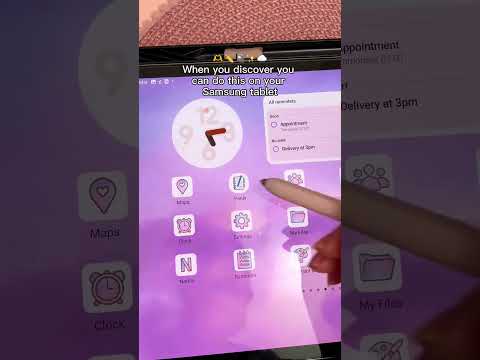Hierdie wikiHow leer u hoe u die toeganklikheidsfunksie "Skermleser" op u Kindle Fire HD -tablet kan deaktiveer.
Stappe
Metode 1 van 2: Gebruik instellings

Stap 1. Maak die Kindle Fire se instellings oop
Dit is 'n grys, ratvormige app op die tuisskerm.

Stap 2. Rol af na Toeganklikheid met twee vingers
Aangesien die gebruik van een vinger die stem van u Kindle net sal aanmoedig om hardop te lees wat u ook al aangeraak het, moet u twee vingers gebruik om te blaai, en alles wat u tipies sou tik sodra u twee keer moet tik.

Stap 3. Dubbeltik Toeganklikheid
Dit is onderaan die instellingsmenu.

Stap 4. Dubbeltik op VoiceView-skermleser
Dit is bo -aan die bladsy.
Slaan hierdie stap oor as u hierdie opsie nie sien nie

Stap 5. Dubbeltik op Af regs van "Skermleser"
Dit is die boonste opsie op die bladsy. As u dit doen, word die Kindle Fire se skermleser uitgeskakel, wat verhoed dat u Kindle die items wat u op die skerm raak, hardop lees.
By sommige Kindles word hierdie opsie moontlik 'Stemgids' genoem in plaas van 'Skermleser'
Metode 2 van 2: Gebruik die aftreklys

Stap 1. Plaas twee vingers bo -op die skerm van u Kindle
Doen dit beslis, aangesien u Kindle andersins nie u aanraking kan registreer nie.

Stap 2. Swipe afwaarts
Dit sal die vinnige toegangskieslys aftrek.

Stap 3. Dubbeltik op Meer
Dit is in die linker boonste hoek van die skerm.

Stap 4. Dubbeltik op Toeganklikheid
Hierdie opsie is onderaan die skerm.
Gebruik twee vingers om dit af te sien om dit te sien

Stap 5. Dubbeltik op VoiceView-skermleser
Dit is bo -aan die bladsy.
Slaan hierdie stap oor as u hierdie opsie nie sien nie

Stap 6. Dubbeltik op Af regs van "Skermleser"
Dit is die boonste opsie op die bladsy. As u dit doen, sal die Kindle Fire se skermleser uitgeskakel word en sodoende kan u Kindle nie die items wat u op die skerm raak hardop lees nie.